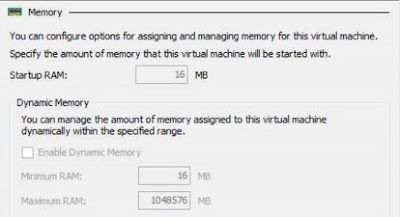El Origen:
set lines 150;
column PLATFORM_NAME format a30;
select PLATFORM_NAME, ENDIAN_FORMAT
FROM V$TRANSPORTABLE_PLATFORM WHERE PLATFORM_ID =(SELECT PLATFORM_ID FROM
V$DATABASE);
El destino
Caracteres de origen y destino:
Rutas de datafiles de origen y destino:
Creo “tablespace” de prueba en origen:
Se inserta data en ese “schema”.
Tomar en cuenta lo siguiente:
Tablespaces en container
Windows
Datafiles en Container
Windows
Tablepaces en PDB
Datafiles en PDB
Conexión RMAN en origen y puesta en read only del tablespace a pasar:
Comando RMAN
BACKUP TO PLATFORM
'Microsoft Windows x86 64-bit'
DEVICE TYPE DISK FORMAT
'/u01/backups/TESTDATA1_TS.bkp'
DATAPUMP FORMAT
'/u01/backups/TESTDATA1_TS_DMP.bkp'
TABLESPACE TESTDATA1;
|
Ultimas lineas de la salida RMAN:
---------------------------------------------------------------------------
Copiamos el backup
del servidor Linux al Windows, hecho lo anterior abrimos la consola de RMAN:
Conexion RMAN a la base de datos "pluggable":
Se realiza el restore con el comando:
RESTORE
FOREIGN TABLESPACE
TESTDATA1 format 'C:\app\oracle\oradata\container\pluggable\%U'
FROM BACKUPSET
'C:\app\backups\TESTDATA1_TS.bkp'
DUMP FILE FROM
BACKUPSET 'C:\app\backups\TESTDATA1_TS_DMP.bkp';
|
Aparace un error si el usuario test no está en la base de datos:
De nuevo el backup:
-------------------------------------------------------------------------------------------------------------------------
Revisamos el
tablespace y datafile conectados al CONTAINER:
sqlplus system/oracle@container
Nótese en la imagen anterior que la
consulta busca tanto los datafiles de la ruta container + pluggable.
Observamos unicamente los
tablespaces (en la conexion del "container")
Revisamos el tablespace y datafile conectados a la PLUGGABLE:
Observamos lo
datafiles desde la conexion en "pluggable":
Nótese que esa
consulta únicamente observa los datafiles de su contenido (pluggable)
-------------------------------------------------------------------------------------------------------------------------
--------------------------------------------------------------------------------------------------------
Data en origen:
Data en destino: